É fácil mover e organizar objetos na Action Line.
Mover objetos na mesma linha de ação
Método 1: Arraste o objeto para a esquerda ou direita para um novo local.
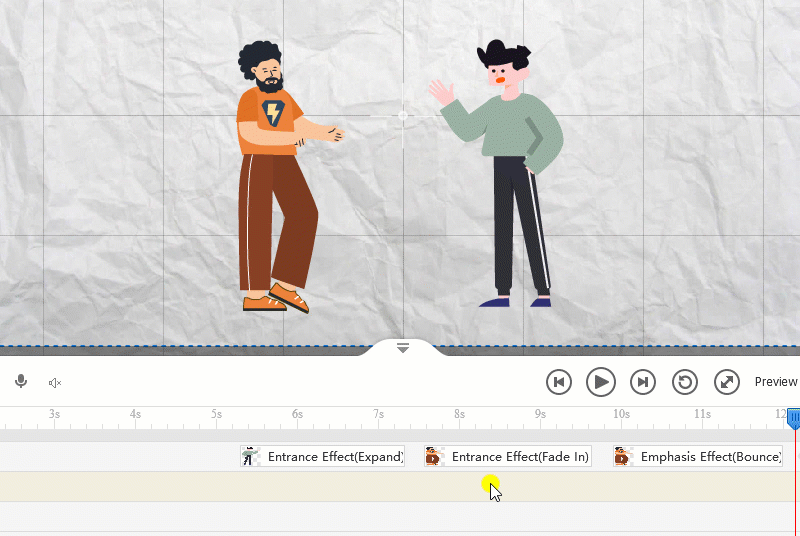
Método 2: Selecione o objeto que deseja mover, pressione a tecla M e arraste o objeto para a esquerda ou direita para um novo local.
Método 3: Mova o cursor de reprodução para a posição desejada, copie e cole o objeto no novo local. Exclua o objeto original.
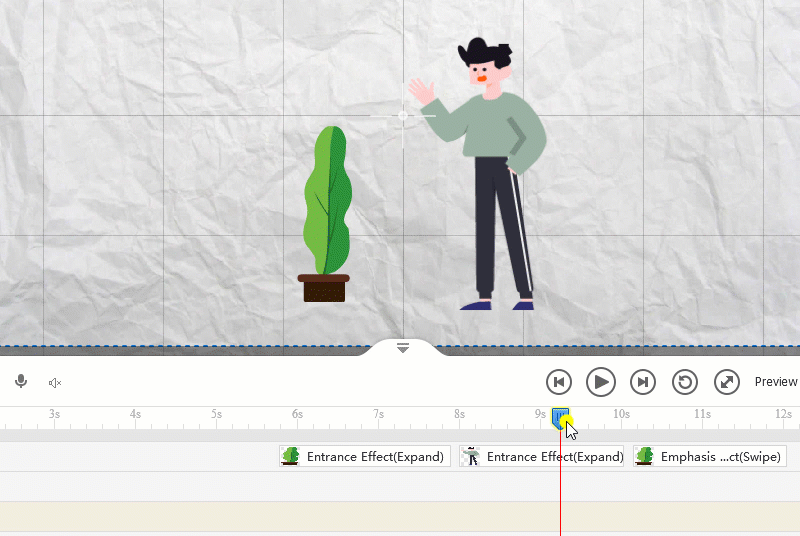
Observação: Se você aplicou efeitos de ênfase/saída a um objeto, os efeitos de ênfase/saída só podem ser exibidos após o efeito de entrada.
A sequência dos efeitos de um objeto (efeito de entrada – efeito de ênfase – efeito de saída) não pode ser alterada.
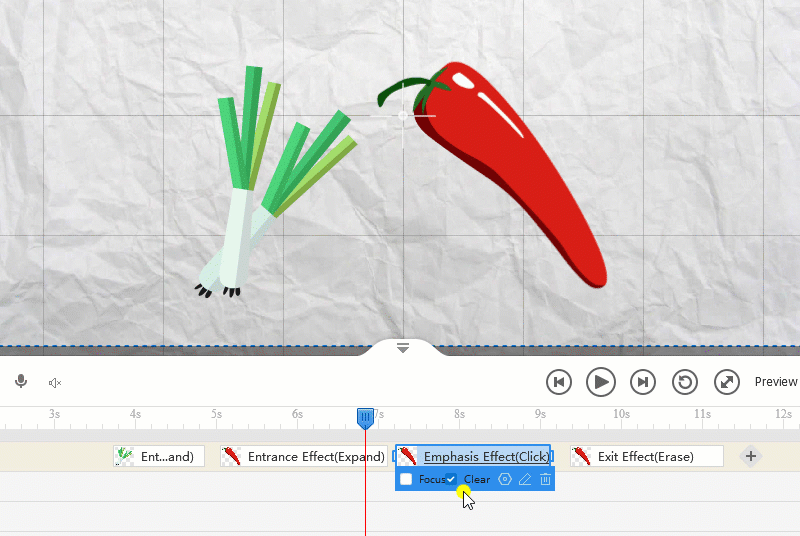
Mover objetos para uma linha de ação diferente
Para mover objetos para uma linha diferente, basta arrastá-los para cima ou para baixo até a posição desejada em outra Linha de Ação.
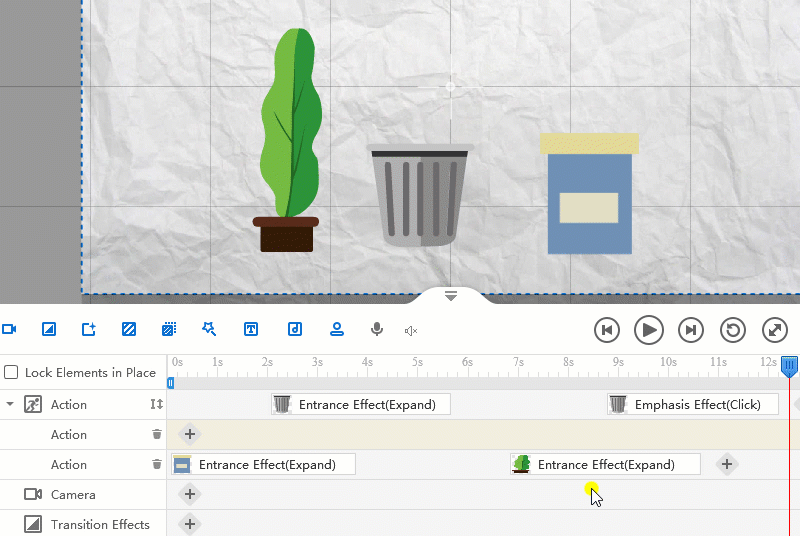
Observação: Se você aplicou efeitos de ênfase/saída a um objeto, não pode mover o objeto para uma linha de ação diferente.